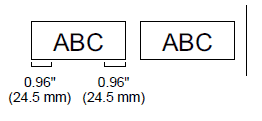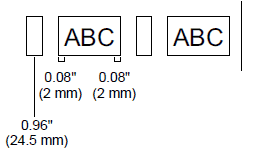PT-D600
Preguntas frecuentes y solución de problemas |

PT-D600
Fecha: 09/10/2020 ID: faqp00001293_007
¿Cómo eliminar el margen al principio y al final de la etiqueta al imprimirla?
Debido a la construcción del mecanismo de la cinta, no se puede eliminar la parte de cinta de aproximadamente 25 mm (una pulgada) que se produce antes de cada etiqueta. Sin embargo, cuando se imprime más de una etiqueta de manera continua, las etiquetas siguientes se pueden imprimir sin el exceso de cinta.
Los siguientes métodos son útiles para reducir el uso de cinta:
-
Método 1 - Seleccionar "Margen pequeño" ("Small Margin") en la configuración Opción de corte:
-
Presione la tecla [Función] ("Function") (
 ).
).
-
Presione la tecla con flecha
 o
o  para seleccionar "Opción de corte" ("Cut Option").
para seleccionar "Opción de corte" ("Cut Option").
-
Presione la tecla [OK] (
 ) o la tecla [Intro] (
) o la tecla [Intro] (  /
/  ).
).
-
Presione la tecla con flecha
 o
o  para seleccionar "Margen pequeño".
para seleccionar "Margen pequeño".
-
Presione la tecla [OK] (
 ) o la tecla [Intro] (
) o la tecla [Intro] (  /
/  ).
).
-
Presione la tecla [Función] ("Function") (
Lo anterior elimina el margen al final de la cinta después de impresa, como se muestra a continuación:
|
|
Margen grande
|
|
|
Margen pequeño |
-
Método 2 - Imprimir varias etiquetas a la vez utilizando la función "Copias" ("Copies"):
-
Presione la tecla [Función] ("Function") (
 ).
).
-
Presione la tecla con flecha
 o
o  para seleccionar "Opción de corte".
para seleccionar "Opción de corte".
-
Presione la tecla [OK] (
 ) o la tecla [Intro] (
) o la tecla [Intro] (  /
/  ).
).
-
Presione la tecla con flecha
 o
o  para seleccionar "Margen pequeño".
para seleccionar "Margen pequeño".
-
Presione la tecla [OK] (
 ) o la tecla [Intro] (
) o la tecla [Intro] (  /
/  ).
).
-
Presione la tecla [Imprimir] ("Print") (
 /
/  ) y seleccione el número de copias a imprimir utilizando la tecla con flecha
) y seleccione el número de copias a imprimir utilizando la tecla con flecha  o
o  o ingrese el número utilizando las teclas numéricas.
o ingrese el número utilizando las teclas numéricas.
-
Presione la tecla [Imprimir] (
 /
/  ), la tecla [OK] (
), la tecla [OK] (  ) o la tecla [Intro] (
) o la tecla [Intro] (  /
/  ).
).
-
Presione la tecla [Función] ("Function") (
Lo anterior elimina el margen de las etiquetas posteriores, como se muestra a continuación:

- Método 3 - Imprimir varias etiquetas a la vez utilizando la función "Numeración" ("Numbering"):
-
Presione la tecla [Función] ("Function") (
 ).
).
-
Presione la tecla con flecha
 o
o  para seleccionar "Opción de corte".
para seleccionar "Opción de corte".
-
Presione la tecla [OK] (
 ) o la tecla [Intro] (
) o la tecla [Intro] (  /
/  ).
).
-
Presione la tecla con flecha
 o
o  para seleccionar "Margen pequeño".
para seleccionar "Margen pequeño".
-
Presione la tecla [OK] (
 ) o la tecla [Intro] (
) o la tecla [Intro] (  /
/  ).
).
-
Mientras mantiene presionada la tecla [Mayúsculas] ("Shift") (
 /
/  ), presione la tecla [Imprimir] (
), presione la tecla [Imprimir] ( /
/  ) para ver la pantalla de opciones de impresión.
) para ver la pantalla de opciones de impresión.
-
Utilizando la tecla con flecha
 o
o  seleccione "Número" ("Number").
seleccione "Número" ("Number").
-
Presione la tecla [OK] (
 ) o la tecla [Intro] (
) o la tecla [Intro] (  /
/  ) y seleccione el número de copias a imprimir utilizando la tecla con flecha
) y seleccione el número de copias a imprimir utilizando la tecla con flecha  o
o  .
.
-
Presione la tecla [Imprimir] (
 /
/  ), la tecla [OK] (
), la tecla [OK] (  ) o la tecla [Intro] (
) o la tecla [Intro] (  /
/  ).
).
- Método 4 - Imprimir etiquetas diferentes de manera continua:
-
Presione la tecla [Función] ("Function") (
 ).
).
-
Presione la tecla con flecha
 o
o  para seleccionar "Opción de corte".
para seleccionar "Opción de corte".
-
Presione la tecla [OK] (
 ) o la tecla [Intro] (
) o la tecla [Intro] (  /
/  ).
).
-
Presione la tecla con flecha
 o
o  para seleccionar "Cadena" ("Chain").
para seleccionar "Cadena" ("Chain").
-
Presione la tecla [OK] (
 ) o la tecla [Intro] (
) o la tecla [Intro] (  /
/  ).
).
-
Ingrese el texto.
-
Presione la tecla [Imprimir] ("Print") (
 /
/  ).
).
-
Seleccione el número de copias por imprimir utilizando la tecla con flecha
 o
o  o ingrese el número utilizando las teclas numéricas.
o ingrese el número utilizando las teclas numéricas.
-
Presione la tecla [Imprimir] (
 /
/  ), la tecla [OK] (
), la tecla [OK] (  ) o la tecla [Intro] (
) o la tecla [Intro] (  /
/  ).
).
-
Repita los pasos del 6 al 9 hasta que todas las etiquetas han sido creadas.
-
Después de imprimir la última etiqueta, presione y mantenga presionada la tecla [Mayúsculas] ("Shift") (
 /
/  ) y presione la tecla [Vista previa] ("Preview") (
) y presione la tecla [Vista previa] ("Preview") (  ) para alimentar y cortar la cinta.
) para alimentar y cortar la cinta.
Un ejemplo de las etiquetas:

PT-D600
Si necesita asistencia, contáctese con el servicio al cliente de Brother:
Comentarios sobre el contenido
Observe que este formulario solo se utiliza para comentarios.